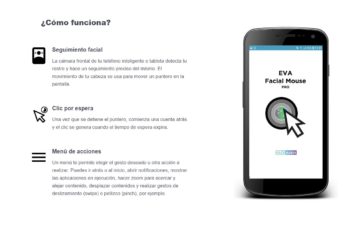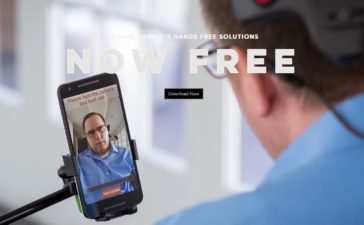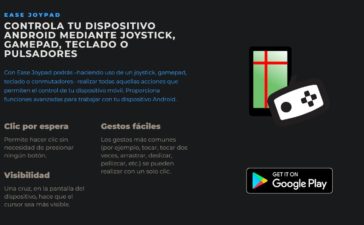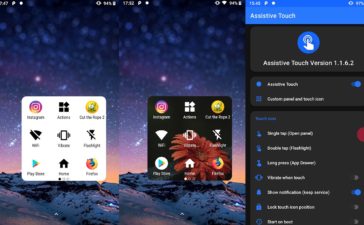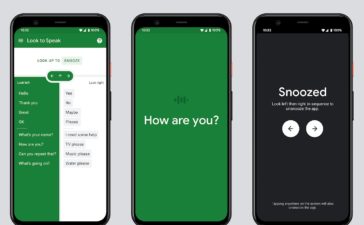Hoy probamos el modo de Dictado de Accesibilidad, una opcion que podreis encontrar de manera gratuita en tu ordenador con Windows 7 o 10 y con el que podras escribir en pantalla utilizando tu propia voz. Tan solo necesitaras un microfono para poder utilizar este potente conversor de voz a texto.
Los que nos sigais desde hace tiempo, sabreis que hace un tiempo le dedicamos un articulo a Dictate, el complemento para Microsoft Word que añade un conversor de voz a texto similar al que vamos a mostrar a continuacion.
Para poder utilizar el Dictado de Windows, simplemente tendremos que activarlo desde la Configuracion, en las opciones de Accesibilidad, y pulsar la combinacion de teclas Windows + H. Se activara el modo de reconocimiento, y ya podremos escribir en cualquier cuadro de texto en donde hayamos situado el cursor, como puede ser el buscador de Google, el menu de Inicio o el propio Microsoft Word.
Ademas de palabras y letras, podemos dictar otros caracteres como simbolos. En las pruebas que hemos realizado, ambos reconocimientos han sido bastante satisfactorios. Puede que en algunos casos, no funcione el modo de Dictado cuando escribimos en un campo de texto correspondiente a una contraseña.
Para saber mas sobre el Dictado de Windows, podeis acudir a la pagina web oficial de Microsoft. Tambien podeis conocer mas sobre el modo de reconocimiento, incluso una pagina con los comandos directos y caracteres tanto para el Dictado como para el Reconocimiento (al que le dedicaremos un articulo proximamente).
Como utilizar Dictado de Windows
Como hemos dicho, el uso es bastante sencillo. Nos iremos al Buscador de Windows, escribimos “Dictado” y nos deberia de aparecer, como coincidencia, la opcion de Dictado de Accesibilidad.
En el caso de que no aparezca, podemos ir a Inicio, Configuracion, Accesibilidad y finalmente Voz, para llegar a la misma pantalla.
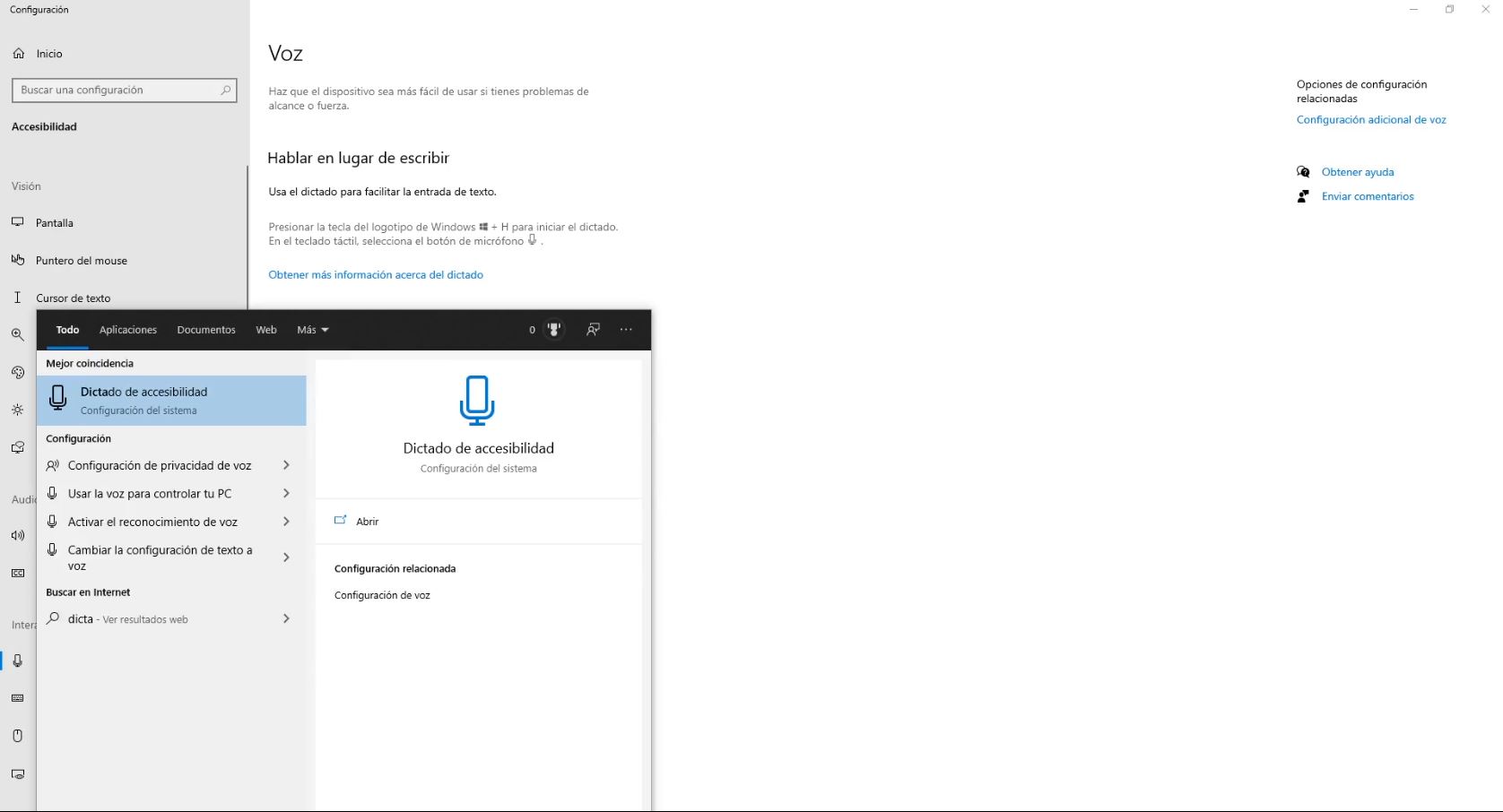
Aqui podemos activar el modo de Reconocimiento de Voz. Si es la primera vez que lo hacemos, puede que tengamos que aceptar y activar una pantalla mas. Nos saltara automaticamente el menu de Configuracion del reconocimiento de voz.
Podemos activarlo tambien mediante comando, presionando a la vez los botones Windows + Control + S. Aqui tendremos que seleccionar algunas opciones que faciliten el reconocimiento, como decirle a Windows qué tipo de microfono estamos utilizando.
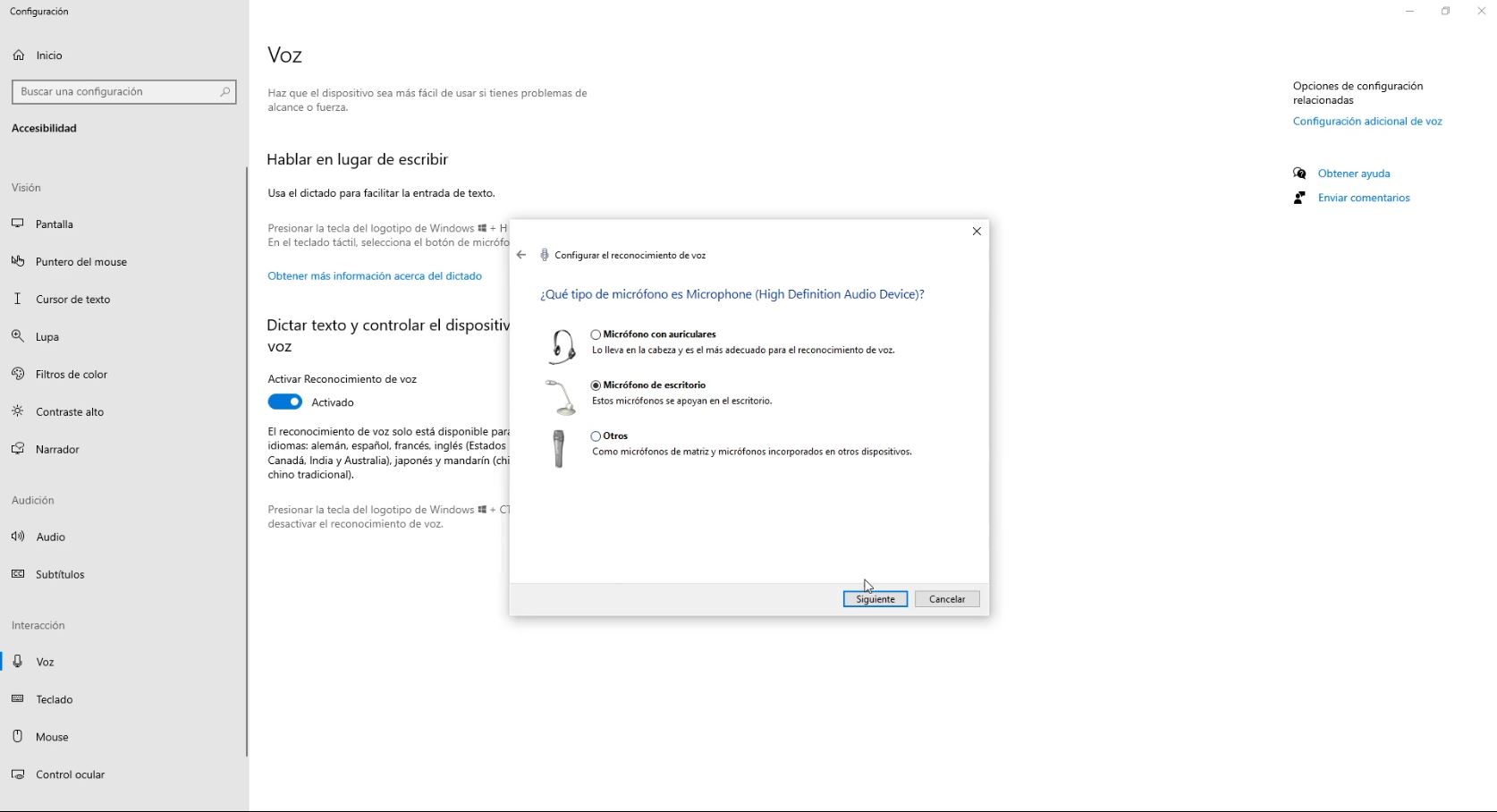
Una vez activado el Reconocimiento de Voz, solo falta activar el Dictado para poder utilizar nuestra voz como teclado. Para ello, tendremos que pulsar a la vez las teclas Windows + H. Si estamos utilizando un teclado tactil, bastara con pulsar la tecla con icono de Microfono.
Una vez lo hayamos hecho, nos aparecera en la parte superior de la pantalla una pequeña barra, correspondiente a esta opcion de Dictado. Para cerrar este modo, podemos pulsar sobre el icono de cerrar situado a la derecha de la barra.
Para utilizar el dictado, primero situamos el cursor en un cuadro de texto, y despues podemos pulsar a la vez el comando de teclas Windows + H, o el icono de Microfono situado a la izquierda de la barra. Recibiremos una señal acustica y ya podemos hablar.
Automaticamente ira rellenando el cuadro de texto con lo que le vayamos dictando. Para terminar con el dictado, podemos pulsar fuera del cuadro de texto (en el caso de que podamos), o decir “Terminar Dictado” para que termine.

Podemos utilizar diversos comandos de voz para dictado en el caso de que estemos escribiendo un texto con algo mas de formato, como puede ser en Microsoft Word.
El reconocimiento de voz, en las pruebas que hemos realizado, ha sido bastante bueno, y supone una gran ayuda para aquellas personas que, por ejemplo, solo tengan movilidad en un brazo, pudiendo llegar a escribir sin utilizar el teclado.